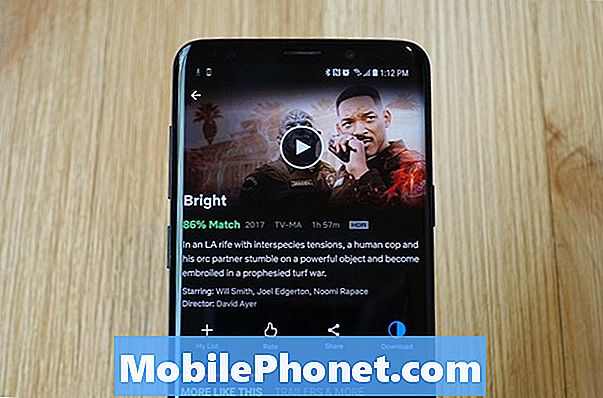Inhoud
- Hoe de Samsung Galaxy S9 terug te zetten naar de fabrieksinstellingen
- Hoe de Master Reset op Samsung Galaxy S9 uit te voeren
De Samsung Galaxy S9 is waarschijnlijk de beste en krachtigste smartphone die momenteel op de markt is, maar hij is niet vrij van problemen en fouten. Als er zich problemen voordoen, is er één ding dat u kunt doen om ze zeker op te lossen: Factory Reset. Het brengt de telefoon terug naar de fabrieksinstellingen en verwijdert alle apps van derden en verwijdert alle bestanden van derden die zijn opgeslagen in de interne opslag. Een andere term die wordt gebruikt om deze procedure te beschrijven, is Master Reset; het heeft in principe dezelfde effecten en voordelen als de Factory Reset, met uitzondering van een paar kleine verschillen.
In dit bericht laat ik je zien hoe je eerst je telefoon terugzet naar de fabrieksinstellingen en vertel ik je wanneer je hem moet gebruiken. In het latere gedeelte van dit artikel zal ik je ook laten zien hoe je de Master Reset kunt uitvoeren, wat je moet doen voordat je het doet en wanneer je het moet gebruiken. Dit zijn enkele van de weinige procedures die u moet weten voor het geval er zich problemen voordoen waarvoor u mogelijk een van deze moet gebruiken. Dus als je een van de eigenaren bent van deze geweldige nieuwe telefoon, lees dan verder, want dit bericht kan je op de een of andere manier helpen.
Voordat je verder gaat, als je dit bericht hebt gevonden omdat je een oplossing voor je probleem probeerde te vinden, probeer dan onze Galaxy S9-pagina voor het oplossen van problemen te bezoeken, aangezien we de meeste van de vaak gemelde problemen met de telefoon al hebben aangepakt. We hebben al oplossingen aangedragen voor enkele van de problemen die door onze lezers zijn gemeld, dus probeer problemen te vinden die vergelijkbaar zijn met die van u en gebruik de oplossingen die we hebben voorgesteld. Als ze niet voor u werken en u meer hulp nodig heeft, vult u onze vragenlijst voor Android-problemen in en klikt u op Verzenden.
Hoe de Samsung Galaxy S9 terug te zetten naar de fabrieksinstellingen
Deze methode kan worden gedaan via het menu Instellingen. Het verwijdert al uw bestanden, apps, contacten, berichten, afbeeldingen, video's, muzieknummers, enz., Dus zorg ervoor dat u een back-up van die dingen maakt voordat u deze procedure uitvoert.
Wanneer gebruik je het?
U kunt dit gebruiken als u nog toegang heeft tot het menu Instellingen en als de telefoon daadwerkelijk normaal reageert op uw opdrachten. Als u problemen heeft met uw telefoon en u weet niet wat de oorzaak is, en u kunt toch door het menu Instellingen navigeren, dan is dit de methode die u moet gebruiken.
Hoe je dat doet?
Volg deze stappen om uw Galaxy S9 terug te zetten naar de fabrieksinstellingen ...
- Veeg vanaf het startscherm omhoog op een lege plek om het Apps dienblad.
- Kraan Instellingen > Cloud en accounts > Backup en herstellen.
- Tik op de volgende schuifregelaars voor de gewenste instelling:Maak een back-up van mijn gegevens,Automatisch herstel.
- Druk op Terug -toets (rechtsonder) totdat u de hoofdpagina bereikt Instellingen menu.
- Kraan Algemeen bestuur > Reset > Herstel fabrieksinstellingen.
- Scrol naar de onderkant van het scherm en tik op RESET > VERWIJDER ALLES.
- Als je schermvergrendeling hebt ingeschakeld, voer je je gegevens in.
- Als u wordt gevraagd om uw Samsung-account te verifiëren, voert u het wachtwoord in en tikt u op BEVESTIGEN.
- Wacht tot het apparaat de resetprocedure heeft voltooid.
Na de reset moet u uw telefoon instellen als een nieuw apparaat. Houd er echter rekening mee dat als u de firmware voorafgaand aan de reset heeft bijgewerkt, de update blijft bestaan.
Hoe de Master Reset op Samsung Galaxy S9 uit te voeren
Net als Factory Reset, brengt Master Reset de telefoon ook terug naar de fabrieksinstellingen, terwijl elementen van derden worden verwijderd die zijn opgeslagen in de interne opslag van de telefoon, maar het is eigenlijk handiger bij het omgaan met serieuzere firmwareproblemen die van invloed zijn op het opstarten van de telefoon . De eerste wordt gedaan via het menu Instellingen, maar deze via de herstelmodus.
Wanneer gebruik je het?
U kunt deze methode gebruiken als uw telefoon niet meer goed kan opstarten of als u om de een of andere reden geen toegang hebt tot Instellingen. U hoeft uw telefoon niet met succes op het startscherm op te starten om dit te kunnen doen, het enige wat u hoeft te doen is het uitvoeren in de herstelmodus (Android-systeemherstel). Voordat u dit daadwerkelijk doet, moet u eerst de Factory Reset Protection in uw Samsung Galaxy S9 uitschakelen, zodat u niet wordt buitengesloten. Om dat te doen, hoeft u alleen maar uw Google-account van uw telefoon te verwijderen. Volg deze stappen:
- Veeg vanaf het startscherm omhoog op een lege plek om het Apps dienblad.
- Kraan Instellingen > Cloud en accounts> Accounts> Google.
- Tik op uw Google ID-e-mailadres als er meerdere accounts zijn ingesteld. Herhaal voor elk account.
- Kraan Menu > Verwijder account > VERWIJDER ACCOUNT.
Hoe je dat doet?
De eerste paar stappen hieronder zijn om de telefoon in de herstelmodus te kunnen zetten en van daaruit kunt u doorgaan met het resetten van uw telefoon. Hier zijn de stappen die u moet volgen ...
- Schakel het apparaat uit.
- Houd de Volume omhoog sleutel en de Bixby -toets en houd vervolgens de Kracht sleutel.
- Wanneer het groene Android-logo wordt weergegeven, laat u alle toetsen los (‘Systeemupdate installeren’ wordt ongeveer 30-60 seconden weergegeven voordat de menu-opties van het Android-systeemherstel worden weergegeven).
- druk de Volume verminderen toets meerdere keren in om ‘data wissen / fabrieksinstellingen herstellen’ te markeren.
- druk op Kracht om te selecteren.
- druk de Volume verminderen toets totdat ‘Ja - verwijder alle gebruikersgegevens’ is gemarkeerd.
- druk op Kracht om de master reset te selecteren en te starten.
- Wanneer de masterreset is voltooid, wordt ‘Systeem nu opnieuw opstarten’ gemarkeerd.
- druk de Power-toets om het apparaat opnieuw op te starten.
Daar heb je het! Dat is hoe je Factory Reset of Master Reset je Samsung Galaxy S9 instelt. Ik hoop dat dit bericht je op de een of andere manier kan helpen. Als u problemen heeft met uw telefoon en u deze met ons wilt delen, neem dan contact met ons op of laat hieronder een reactie achter.
Verbind je met ons
We staan altijd open voor uw problemen, vragen en suggesties, dus neem gerust contact met ons op door dit formulier in te vullen. Dit is een gratis service die we aanbieden en we brengen u er geen cent voor in rekening. Houd er echter rekening mee dat we elke dag honderden e-mails ontvangen en dat het voor ons onmogelijk is om op elk ervan te reageren. Maar wees gerust, we lezen elk bericht dat we ontvangen. Voor degenen die we hebben geholpen, verspreid het nieuws door onze berichten met je vrienden te delen of door simpelweg onze Facebook- en Google+ pagina leuk te vinden of ons te volgen op Twitter.